人像调色,用PS和LR调出五彩斑斓的精灵女孩照片
来源:PS教程网
作者:@余阿衡
学习:3279人次
本篇教程通过PS给在外景拍的人物进行调色,前期准备比较充分,就是需要下水(本文下的是温泉,哈哈哈哈),因为在阳光下拍摄,拍出来会有blingbling的闪光效果,因为想要一种精灵的感觉,所以准备了精灵耳朵,整体来说需要精细的前期和比较扎实的PS和LR的运用功底,教程的思路是要五彩斑斓有色彩的感觉,所以整张图是往明亮的地方去调,具体还是通过教程来学习一下吧。
效果图:

操作步骤:


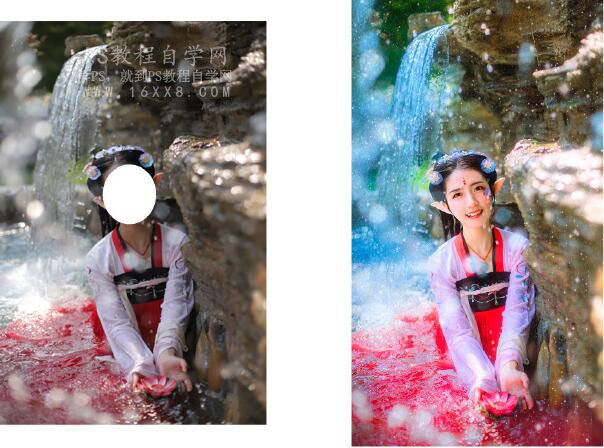

一、 LR里的调色 首先是常规操作,降低高光和白色色阶,使过曝地方的细节体现;提高阴影和黑色色阶使欠曝和色黑的地方体现细节。我这组图是大太阳下拍的,过曝有些严重,所以降的数值偏大。我修图习惯性降低对比度,我也不知道为啥...然后鲜艳度加了一些,画面颜色更浓郁丰富。(尽量使用鲜艳度 而不是饱和度,饱和度加色效果会非常猛。)
学习 · 提示
相关教程
关注大神微博加入>>
网友求助,请回答!







